Top 5 công cụ Windows mạnh mẽ có thể bạn chưa biết đến nhưng hãy nên sử dụng!

Hầu hết người dùng Windows cài đặt các ứng dụng của bên thứ ba cho gần như mọi thứ, thường bỏ qua một sự thật rằng Windows cung cấp các công cụ tích hợp có thể xử lý nhiều tác vụ đó và dễ dàng thay thế các giải pháp thay thế của bên thứ ba. Dưới đây là năm công cụ bị đánh giá thấp cho các tác vụ hàng ngày mà bạn nên biết và chắc chắn nên thử.
Xem thêm: Hướng dẫn cách di chuyển bản phân phối WSL sang ổ cứng khác trên Windows 11, 10
1. Công cụ Snipping Tool (cắt màn hình)
Mặc dù bạn có thể nghĩ rằng mình đã biết về Snipping Tool, nhưng nếu bạn chỉ sử dụng nó để chụp ảnh màn hình cơ bản, bạn mới chỉ chạm nhẹ vào bề mặt của nó. Hầu hết mọi người chỉ sử dụng nó để chụp một khu vực hình chữ nhật, nhưng nó có thể làm được nhiều hơn thế—nó cho phép bạn chụp các khu vực tự do (freeform), chụp toàn bộ màn hình, hoặc chỉ chụp một cửa sổ cụ thể trong số các cửa sổ đang mở.
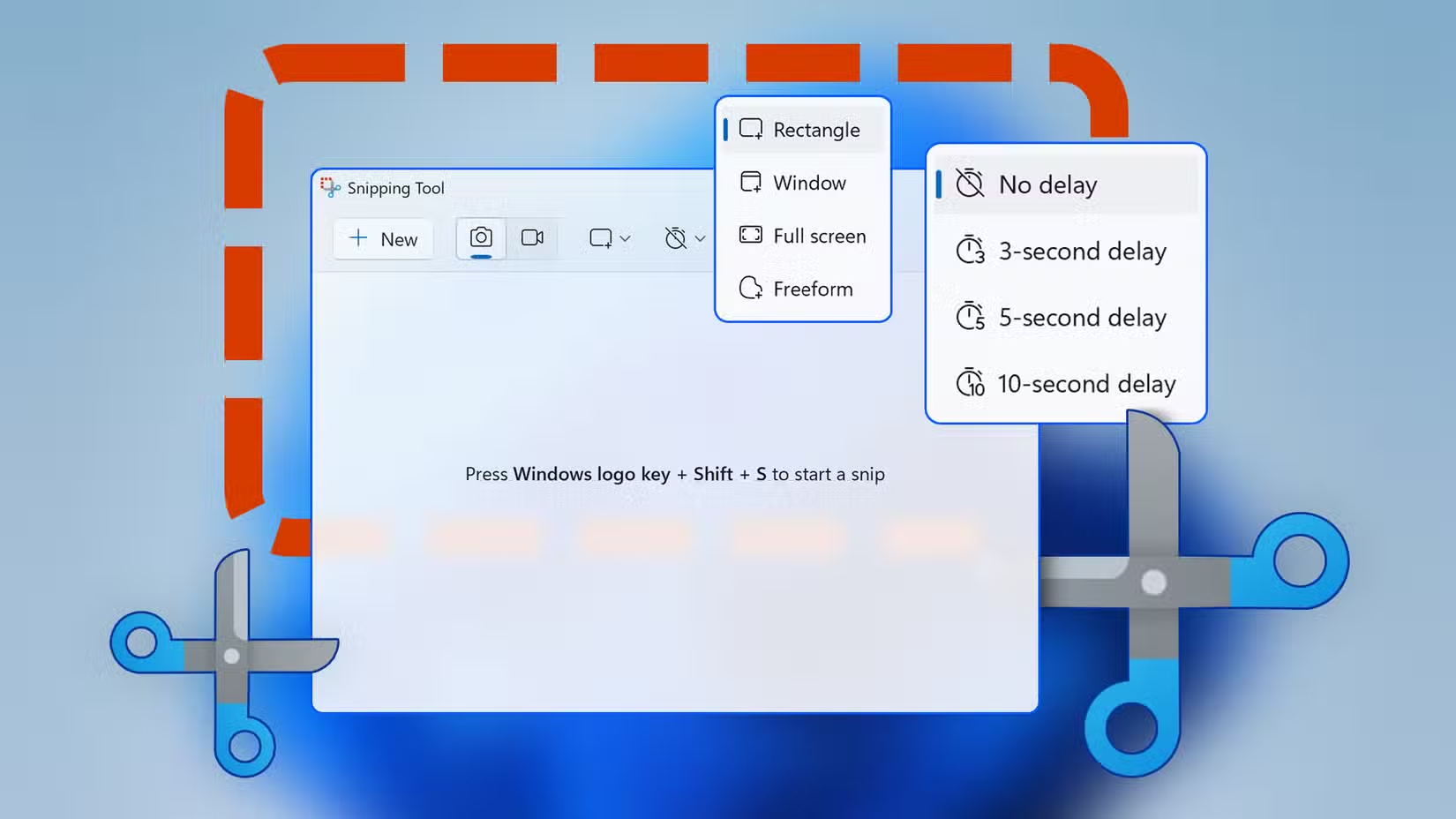
Ngoài ra, nó bao gồm các công cụ chú thích để gắn nhãn ảnh chụp màn hình, đánh dấu các phần và cắt ảnh. Một trong những tính năng ít được biết đến hơn của nó là OCR (Nhận dạng Ký tự Quang học), có thể trích xuất văn bản từ hình ảnh—bao gồm cả các ghi chú viết tay—để bạn có thể sao chép nó dưới dạng văn bản có thể chỉnh sửa. Nếu bạn đang phụ thuộc vào nhiều ứng dụng của bên thứ ba cho các tác vụ này, Snipping Tool có thể thay thế tất cả chúng.
Tính năng bị đánh giá thấp nhất của Snipping Tool là Delay Snip (Chụp trễ), cho phép bạn trì hoãn việc chụp 3, 5, hoặc 10 giây—vừa đủ thời gian để sắp xếp màn hình của bạn một cách hoàn hảo trước khi chụp ảnh màn hình.
2. Windows Sandbox
Đã bao nhiêu lần bạn muốn thử một ứng dụng mới nhưng lại từ bỏ vì lo lắng nó có thể không an toàn hoặc chứa đầy phần mềm độc hại? Nếu điều đó nghe quen thuộc, có thể bạn chưa biết về Windows Sandbox—một môi trường ảo tích hợp cho phép bạn kiểm tra phần mềm trong sự cô lập hoàn toàn, mà không gây rủi ro cho hệ thống của bạn. Đó là một không gian làm việc dùng một lần, nơi bạn có thể cài đặt và chạy ứng dụng một cách tự do.

Bất cứ điều gì bạn làm bên trong Sandbox đều nằm yên ở đó, vì vậy bạn có thể kiểm tra an toàn xem một chương trình có đáng tin cậy hay không trước khi cài đặt nó trên máy tính chính của mình. Để bật tiện ích này, hãy gõ Turn Windows features on or off (Bật hoặc tắt tính năng Windows) vào Windows Search, nhấp vào kết quả phù hợp, tìm “Windows Sandbox,” và đánh dấu vào ô bên cạnh nó. Sau đó khởi động lại PC của bạn.
Sau khi hệ thống của bạn khởi động lại, chỉ cần gõ Windows Sandbox vào thanh tìm kiếm và mở kết quả phù hợp để khởi chạy nó.
Nếu bạn không thấy tùy chọn này, hãy đảm bảo ảo hóa được bật trong BIOS của bạn, chống thực thi dữ liệu (Data Execution Prevention) được bật, và rằng bạn đang chạy một phiên bản Windows có hỗ trợ Sandbox.
3. Quick Assist (hỗ trợ nhanh)
Lần cuối cùng mẹ hoặc bố bạn gặp vấn đề với máy tính và nhờ giúp đỡ là khi nào, nhưng bạn lại không có cách dễ dàng để can thiệp và sửa chữa từ xa? Nếu điều này xảy ra thường xuyên—và nếu bạn (hoặc mẹ bạn) gặp khó khăn với các công cụ như TeamViewer hoặc AnyDesk—bạn sẽ thực sự đánh giá cao một công cụ hỗ trợ từ xa tích hợp sẵn ít được biết đến hơn: Quick Assist.
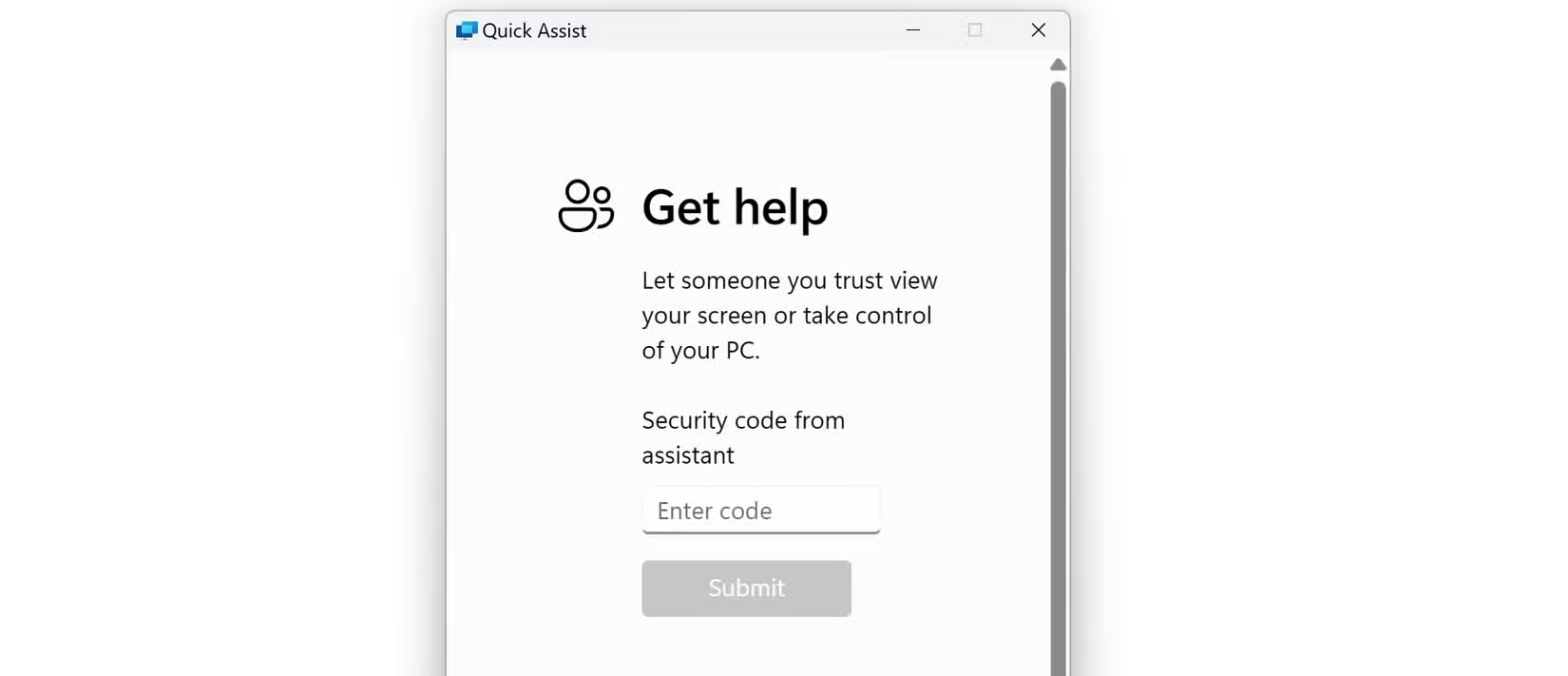
Quick Assist cho phép bạn chia sẻ màn hình một cách an toàn hoặc kiểm soát PC của người khác để khắc phục sự cố trong thời gian thực. Nó rất đơn giản để sử dụng: tạo một mã, chia sẻ nó, và trong vài khoảnh khắc, bạn đã kết nối. Tất cả những gì bạn cần là một tài khoản Microsoft, điều mà cả hai bên có thể đã có. Hãy làm quen với nó cho gia đình bạn, và việc hỗ trợ từ xa sẽ trở nên hoàn toàn dễ dàng.
Bạn có thể khởi chạy Quick Assist ngay lập tức bằng phím tắt Ctrl + Win + Q. Chỉ cho người thân của bạn điều này, và họ sẽ có thể cấp quyền truy cập vào PC của họ cho bạn chỉ trong vài giây.
4. Reliability Monitor (giám sát độ tin cậy)
Khi máy tính của bạn bị treo, đơ hoặc hoạt động bất thường, điều đầu tiên bạn làm là gì? Rất có thể, bạn sẽ tìm thẳng đến Google để tìm câu trả lời. Nhưng nếu làm vậy, bạn có thể đang bỏ qua một công cụ chẩn đoán tích hợp sẵn của Windows: Reliability Monitor. Công cụ này hiển thị một dòng thời gian rõ ràng về sự ổn định của hệ thống của bạn, theo dõi mọi sự cố, lỗi ứng dụng, cập nhật và cảnh báo dưới dạng một biểu đồ dễ đọc.
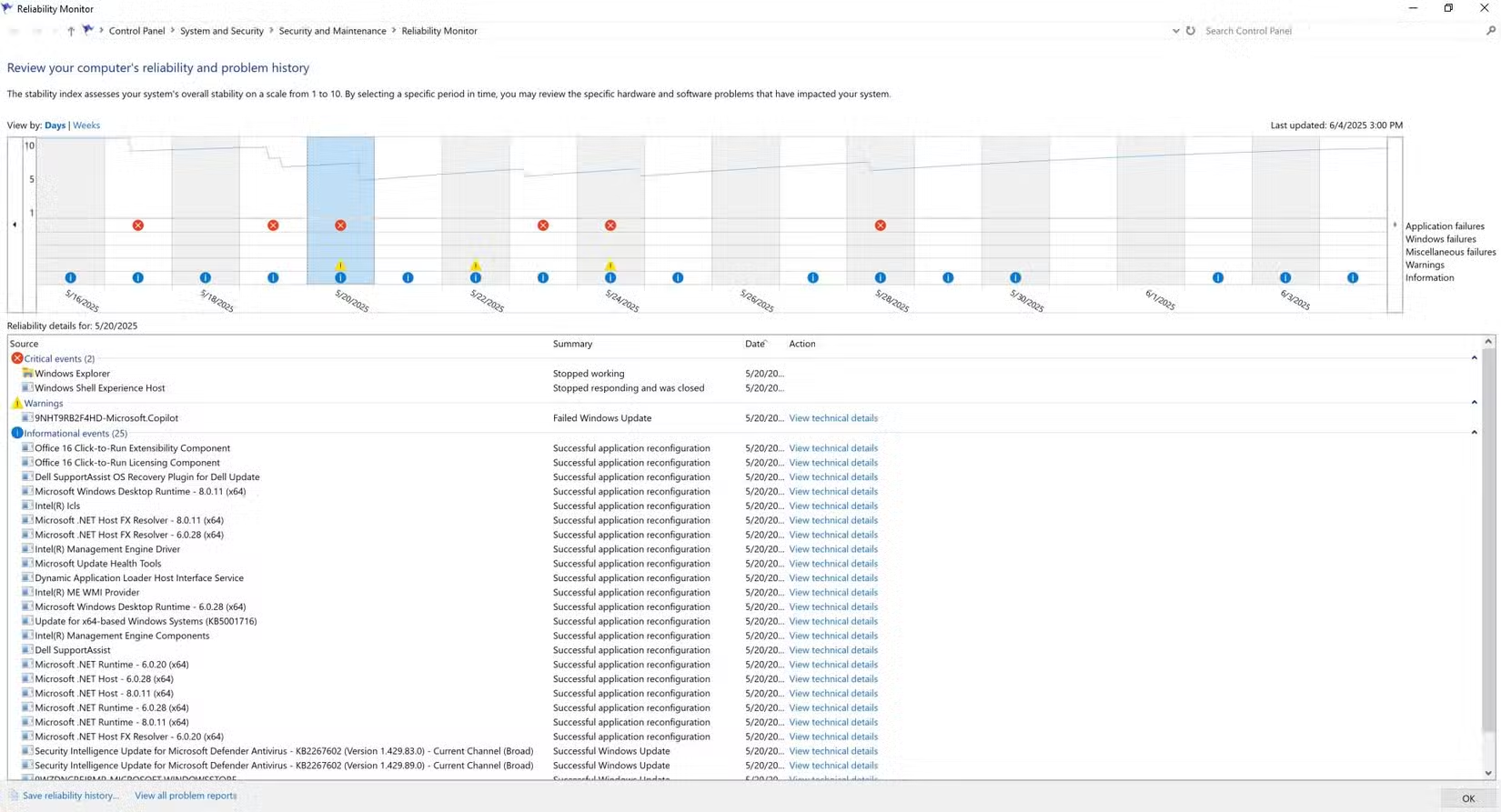
Nó cho phép bạn xác định chính xác vấn đề bắt đầu khi nào và nguyên nhân gây ra nó là gì. Mỗi sự kiện đều có thể nhấp vào, cung cấp thông tin chi tiết và liên kết đến các giải pháp tiềm năng. So với các công cụ như Event Viewer (Trình xem Sự kiện), Reliability Monitor thân thiện với người dùng và thực tế hơn nhiều. Để mở nó, chỉ cần tìm kiếm View Reliability History (Xem Lịch sử Độ tin cậy) trong menu Start và mở kết quả phù hợp.
Tôi thấy nó đặc biệt hữu ích cho việc phát hiện các mô hình vấn đề lặp lại và xác định nguyên nhân gốc rễ của các vấn đề dài hạn—thường cho phép tôi khắc phục chúng trước khi tìm kiếm sự trợ giúp bổ sung.
5. Task Scheduler (bộ lập lịch tác vụ)
Tất cả chúng ta đều có những tác vụ máy tính lặp đi lặp lại mà chúng ta ước thiết bị của mình có thể xử lý tự động. Có lẽ bạn muốn PC của mình sao lưu tệp qua đêm, tắt hoặc khởi động lại vào những thời điểm cụ thể, hoặc chạy các script tùy chỉnh khi bạn đăng nhập hoặc mở khóa hệ thống. Task Scheduler có thể làm tất cả những điều này, nhưng nó vẫn là một trong những công cụ bị bỏ qua nhiều nhất được tích hợp sẵn trong Windows.
Tất cả những gì bạn cần làm là thiết lập các điều kiện phải được đáp ứng trước khi Windows kích hoạt các hành động bạn đã chọn, và nó sẽ xử lý một cách đáng tin cậy các tác vụ mà bạn có thể quên. Các tùy chọn nâng cao của nó thậm chí còn cho phép bạn tinh chỉnh thời điểm tác vụ nên chạy—chẳng hạn như chỉ khi người dùng đã đăng nhập, dừng nó sau một khoảng thời gian nhất định, hoặc chọn xem nó chạy bằng nguồn AC, nguồn pin, hay cả hai.
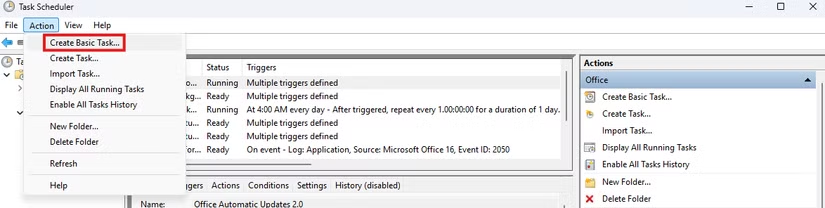
Để tạo một tác vụ, gõ Task Scheduler vào Windows Search và mở kết quả phù hợp. Sau đó đi tới Action (Hành động) > Create Basic Task (Tạo tác vụ cơ bản), điền các chi tiết cần thiết qua các tab, và nhấp vào “OK.”
Giờ đây, bạn có thể thấy các công cụ tích hợp sẵn của Windows mạnh mẽ đến mức nào—bạn chỉ cần biết tìm chúng ở đâu. Nhiều công cụ được đề cập ở trên có thể thay thế các ứng dụng của bên thứ ba mà bạn đang sử dụng. Một khi bạn bắt đầu sử dụng chúng, bạn sẽ nhận thấy chúng tiết kiệm thời gian và công sức như thế nào. Vì vậy, trước khi cài đặt bất kỳ ứng dụng mới nào của bên thứ ba, hãy dành chút thời gian để kiểm tra xem Windows có cung cấp một công cụ tương tự hay không.
6. Kết luận
Những công cụ Windows tưởng chừng ít được chú ý lại mang trong mình khả năng hỗ trợ tuyệt vời, giúp tăng tốc công việc, tối ưu hệ thống và cải thiện trải nghiệm sử dụng hằng ngày. Khi khám phá và tận dụng đúng cách, bạn sẽ nhận ra rằng Windows không chỉ là một hệ điều hành quen thuộc mà còn là một bộ công cụ mạnh mẽ giúp bạn làm được nhiều hơn với thời gian và công sức ít hơn. Từ quản lý tài nguyên, tự động hóa tác vụ cho đến tăng cường bảo mật, mỗi công cụ đều mở ra một cách tiếp cận mới mẻ và hiệu quả cho công việc và cuộc sống số.
Việc hiểu và khai thác các tính năng ẩn này cũng giúp bạn sử dụng máy tính thông minh hơn, tránh được nhiều vấn đề thường gặp, đồng thời tối ưu hiệu suất mà không phải cài thêm phần mềm bên ngoài. Đây là lợi thế lớn cho cả người dùng cơ bản lẫn những ai thường xuyên làm việc chuyên sâu với Windows, bởi chỉ cần một vài công cụ đúng, bạn đã có thể tối ưu toàn bộ môi trường làm việc của mình.
Xem thêm: Hướng dẫn cách viết lại văn bản bằng AI trên Notepad cho Windows 11
Nếu bạn đang muốn nâng cấp thiết bị, tìm kiếm phụ kiện chính hãng hoặc cần được tư vấn thêm về các giải pháp công nghệ giúp Windows chạy mượt mà hơn, COHOTECH luôn là điểm đến đáng tin cậy. Với sản phẩm đa dạng, giá hợp lý và đội ngũ kỹ thuật am hiểu, cửa hàng cam kết hỗ trợ bạn tối đa trong mọi nhu cầu công nghệ.
Hãy để lại bình luận chia sẻ bạn đã sử dụng công cụ nào trong danh sách hoặc muốn tìm hiểu thêm về công cụ nào khác. Đừng quên chia sẻ bài viết để nhiều người cùng khám phá những tính năng mạnh mẽ nhưng ít người biết của Windows!






























